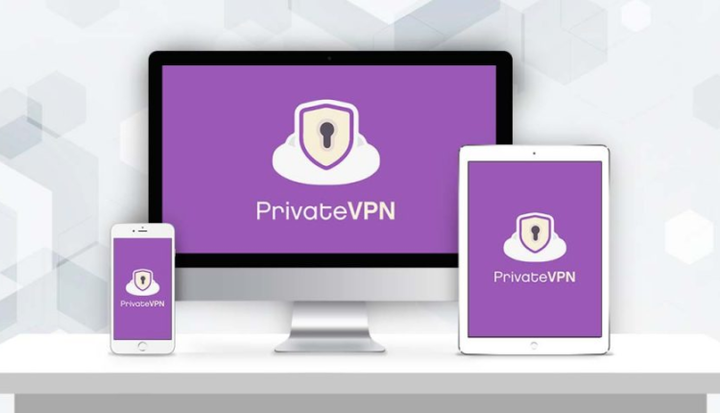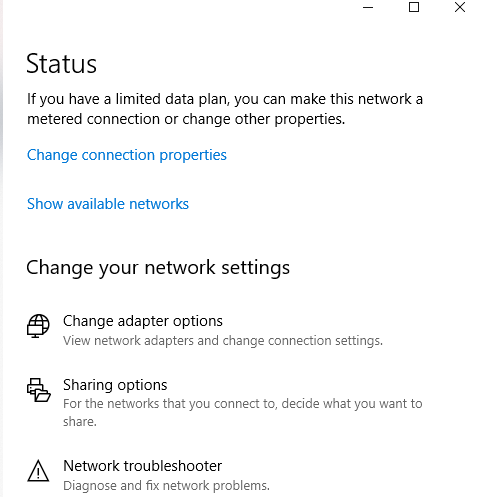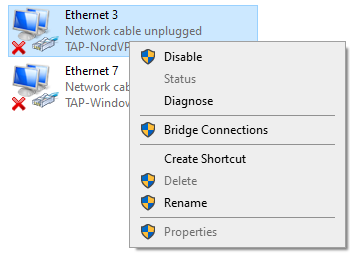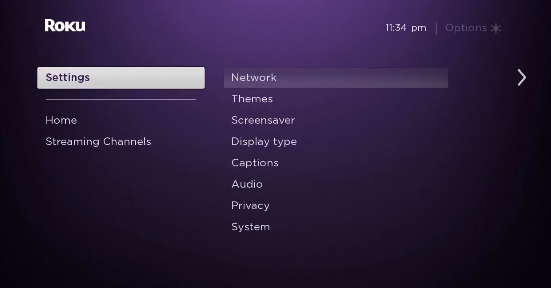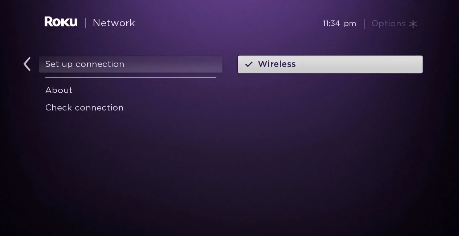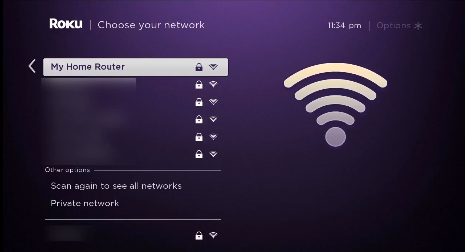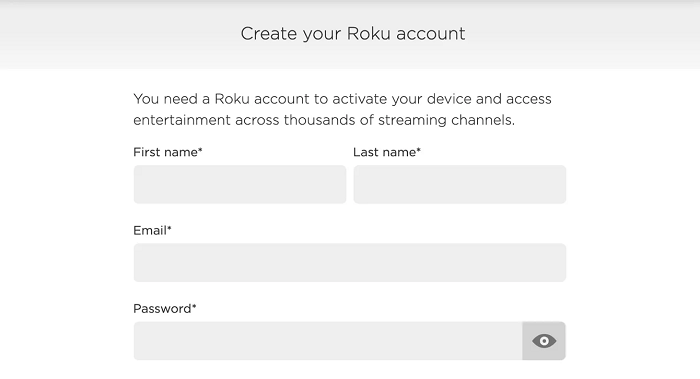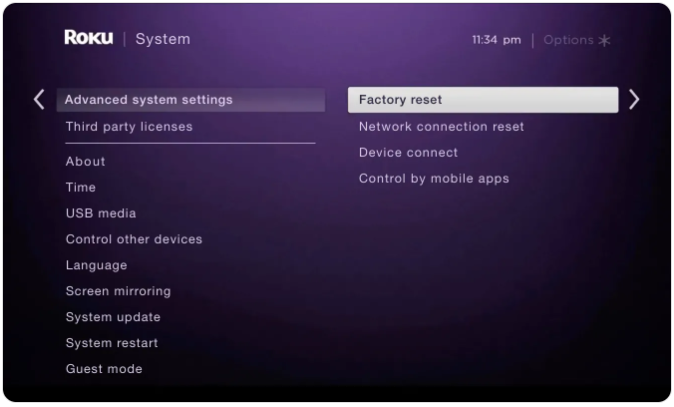Jak skonfigurować PrivateVPN na Roku w 2022 — przewodnik dla początkujących!
Zainstalowanie PrivateVPN na urządzeniu Roku pomoże Ci przesyłać strumieniowo Netflix, Hulu, Disney Plus i inne usługi bezpośrednio na Twoje urządzenie Roku. Dowiedz się, jak w najprostszy możliwy sposób skonfigurować PrivateVPN na Roku. (Specjalnie napisany dla początkujących)
Jeśli jakakolwiek sieć VPN nie jest zbyt popularna, ale nadal oferuje zaawansowane funkcje, może po cichu ominąć nawet najsurowsze ograniczenia geograficzne. PrivateVPN jest jednym z takich dostawców usług VPN i właśnie dlatego jest tak idealny dla Roku.
Chociaż nie można go zainstalować bezpośrednio na urządzeniach Roku, podobnie jak inne sieci VPN, PrivateVPN oferuje doskonałą kompatybilność z routerem.
Możesz go łatwo zainstalować na routerze fizycznym lub wirtualnym i zapewnić połączenie z urządzeniem Roku. W ten sposób możesz ominąć ograniczenia geograficzne i uzyskać dostęp do wszystkich zablokowanych treści w Roku.
Mając to na uwadze, dzisiaj pokażę, jak skonfigurować PrivateVPN na routerze (fizycznym lub wirtualnym) i zapewnić połączenie z urządzeniem Roku, aby zapewnić nieograniczone przesyłanie strumieniowe treści.
Czy PrivateVPN działa z Roku?
Tak, PrivateVPN działa na urządzeniach Roku. Jednak w przeciwieństwie do urządzenia Amazon FireStick, nie możesz zainstalować aplikacji PrivateVPN bezpośrednio na swoim urządzeniu Roku, ponieważ obecnie nie ma dla niej natywnej obsługi. Będziesz musiał alternatywnie użyć fizycznego lub wirtualnego routera, aby zapewnić połączenie, z którym może się połączyć Roku.
Teraz należy pamiętać, że nie wszystkie sieci VPN mogą pomóc ominąć ograniczenia geograficzne nałożone przez Roku. Dlatego ważne jest, aby używać tylko niezawodnych sieci VPN, takich jak PrivateVPN. W końcu PrivateVPN obsługuje torrenty i oferuje wiele funkcji bezpieczeństwa, dzięki czemu jest idealny dla użytkowników Roku. Sprawdź naszą recenzję PrivateVPN, aby dowiedzieć się, jak potężna jest ta usługa VPN.
W każdym razie, teraz, gdy wiesz, że możesz używać PrivateVPN z Roku, sprawdźmy, jak możesz skonfigurować PrivateVPN na swoim urządzeniu Roku, aby zapewnić niekończące się przesyłanie strumieniowe bez ograniczeń.
Jak skonfigurować PrivateVPN na Roku (przez router)
Do pierwszej metody konfiguracji PrivateVPN na Roku potrzebny jest router zgodny z PrivateVPN. Możesz dowiedzieć się, których routerów możesz używać na ich stronie internetowej. Po ustaleniu sytuacji routera wykonaj następujące czynności:
Krok 1: Zaloguj się do panelu sterowania routera DD-WRT za pomocą przeglądarki internetowej
Krok 2: Kliknij Ustawienia, a następnie Ustawienia podstawowe
Krok 3: Teraz, gdzie jest napisane Ustawienia serwera adresów sieciowych (DHCP), Zmień statyczny DNS 1 i 2 na 8.8.8.8 i 8.8.4.4 , a następnie kliknij Zapisz > Zastosuj ustawienia
Krok 4: Następnie kliknij Administracja > Polecenia
Krok 5: Teraz pobierz skrypt PrivateVPN DD-WRT OpenVPN > wklej cały tekst w polu powłoki poleceń
Krok 6: Następnie edytuj następujące wiersze: NAZWA UŻYTKOWNIKA „Wprowadź swoją nazwę użytkownika dla
PrivateVPN "
HASŁO „Wprowadź swoje hasło do PrivateVPN”
Krok 7: Zdalnie zmień tylko adres serwera, a nie numer portu (przykład: us-nyc.privatevpn.com, który będzie: remote us-nyc.privatevpn.com 1194). Możesz znaleźć pełną listę serwerów na stronie PrivateVPN
Krok 8: Kiedy skończysz z krokiem 7, kliknij Zapisz uruchamianie
Krok 9: Następnie kliknij Zarządzanie i przewiń w dół, aby kliknąć Reboot Router
Krok 10: Teraz poczekaj kilka minut, aż router zrestartuje się i nawiąże połączenie VPN
Krok 11: Następnie upewnij się, że jesteś połączony z tą samą lokalizacją serwera, co lokalizacja użyta podczas pierwszej rejestracji konta Roku
Krok 12: Teraz przejdź do Ustawień na swoim Roku > kliknij Sieć > kliknij Skonfiguruj połączenie
Krok 13: Następnie wybierz Bezprzewodowe
Krok 14: Na liście połączeń Wi-Fi znajdź swoje połączenie Wi-Fi i kliknij je
Krok 15: Teraz wpisz swoje hasło
Krok 16: Po połączeniu zobaczysz, że Twój status zmieni się na „Połączono”
Otóż to. PrivateVPN jest teraz skonfigurowany na routerze i możesz teraz podłączyć swoje urządzenie Roku do nowego połączenia, które właśnie utworzyłeś. Teraz, dzięki dużym prędkościom PrivateVPN, będziesz mógł przesyłać strumieniowo swoje ulubione treści bez buforowania.
Jeśli proces konfiguracji routera fizycznego okazał się nieco trudny, możesz postępować zgodnie z opisaną poniżej metodą routera wirtualnego. Jest o wiele łatwiej.
Jak skonfigurować PrivateVPN na Roku (przez wirtualny router)
Teraz przyjrzymy się, jak skonfigurować wirtualne połączenie Wi-Fi na komputerze z systemem Windows lub macOS. Aby utworzyć wirtualny hotspot z PrivateVPN, wykonaj poniższe czynności:
Wirtualny router w systemie Windows
Aby utworzyć wirtualne połączenie Wi-Fi przy użyciu komputera z systemem Windows, musisz zacząć od następujących rzeczy:
Krok 1: Subskrybuj PrivateVPN lub uzyskaj bezpłatny okres próbny
Krok 2: Pobierz i zainstaluj aplikację PrivateVPN na swoim komputerze z systemem Windows
Krok 3: Następnie na komputerze z systemem Windows kliknij pasek zadań znajdujący się w prawym dolnym rogu, a następnie ikonę połączenia internetowego > Ustawienia sieci i Internetu
Krok 4: Znajdź mobilny hotspot w menu po lewej stronie i włącz opcję Udostępnij moje połączenie internetowe innym urządzeniom
Krok 5: Teraz kliknij Status znajdujący się w menu po lewej stronie, a następnie kliknij Zmień opcje adaptera
Krok 6: Teraz kliknij prawym przyciskiem myszy PrivateVPN Tap Adapter, a następnie kliknij Właściwości
Krok 8: Z rozwijanego menu wybierz właśnie utworzony hotspot, a następnie kliknij OK
Krok 9: Teraz Twój komputer może działać jako wirtualny router Wi -Fi
Krok 10: Teraz uruchom aplikację PrivateVPN na swoim komputerze i połącz się z serwerem w USA
Krok 11: Następnie w menu głównym Roku wybierz Ustawienia > Sieć
Krok 12: Następnie wybierz Skonfiguruj połączenie > Bezprzewodowe
Krok 13: Teraz powinieneś zobaczyć listę wszystkich sieci Wi-Fi. Po prostu wybierz utworzone wcześniej wirtualne połączenie Wi -Fi
Krok 14: Teraz wprowadź swoje hasło Wi-Fi, gdy zostaniesz o to poproszony i połącz swoje urządzenie Roku z PrivateVPN
Uwaga: aby umożliwić działanie powyższej metody i uzyskać dostęp do treści specyficznych dla USA w Roku, upewnij się, że Twoje urządzenie Roku jest prawidłowo skonfigurowane w regionie USA. Jeśli nie, wykonaj czynności wymienione poniżej:
Jak zmienić region Roku na Stany Zjednoczone?
Jeśli chcesz mieć swobodę oglądania treści dostępnych wyłącznie w USA na urządzeniu Roku, musisz skonfigurować urządzenie Roku z ustawieniami regionu USA. Oto jak możesz zmienić swój region Roku:
Krok 1: Uruchom aplikację PrivateVPN i połącz się z lokalizacją serwera w USA
Krok 2: Teraz utwórz konto Roku
Krok 3: Ponieważ nie masz amerykańskiej karty kredytowej, jeśli zostaniesz poproszony o wybranie metody płatności, możesz po prostu pominąć ten krok bez podawania danych karty kredytowej
Otóż to. Twoje nowe konto US Roku zostało właśnie utworzone. Jeśli jednak jesteś już zalogowany na urządzeniu Roku przy użyciu konta spoza USA, możesz przywrócić ustawienia fabryczne urządzenia Roku, przechodząc do Ustawienia > System > Zaawansowane ustawienia systemu > Przywracanie ustawień fabrycznych, aby się wylogować.
Wirtualny router w systemie macOS
Teraz sprawdzimy, jak utworzyć połączenie wirtualnego hotspotu z usługą PrivateVPN na komputerze z systemem macOS. Ale zanim zaczniesz, podłącz kabel Ethernet do komputera z systemem macOS.
- Najpierw kliknij logo Apple znajdujące się w lewym górnym rogu
- Następnie kliknij „Preferencje systemowe “
- Teraz wybierz „ Sieć “
- Kliknij ikonę „ ” w lewym dolnym rogu
- Teraz, gdzie jest napisane „ Interfejs “, wybierz „ VPN “
- Jeśli chodzi o „ Typ VPN ” wybierz „ IKEv2 “
- W polu „ Nazwa usługi ” wpisz dowolną nazwę sieci
- Następnie skopiuj i wklej adres serwera w USA Remote ID (znajdziesz go w internecie)
- Następnie kliknij „ Ustawienia uwierzytelniania “
- Kliknij „ Nazwa użytkownika i hasło do swojego konta VPN”.
- Teraz kliknij „ OK “, a następnie „ Zaawansowane “
- Następnie kliknij „ Wyślij cały ruch przez połączenie VPN “, a następnie kliknij „ Ok ” .
- Kliknij „ Zastosuj “, a następnie „ Połącz “
- Teraz ponownie kliknij logo Apple i przejdź do „ Preferencji systemowych “
- Następnie wybierz „ Udostępnianie “
- Zaznacz pole z napisem „ Udostępnianie Internetu “
- Teraz wybierz „ Wi-Fi ” > „ Nazwa sieci ” i wpisz nazwę sieci jako „ Kanał: [domyślny] “, „ Zabezpieczenia ” jako WPA2 Personal, a jako „ Hasło ” wpisz wybrane hasło. Teraz, gdy jest napisane „ Weryfikuj ” , wpisz ponownie hasło
- Na koniec kliknij „ OK “, aby zakończyć proces
Otóż to. Twoje urządzenie Roku jest teraz gotowe do nawiązania połączenia z nowo utworzonym połączeniem. Jeśli poprawnie wykonałeś wszystkie kroki, ale nadal napotykasz problemy z łącznością z PrivateVPN, zapoznaj się z naszym przewodnikiem dotyczącym niedziałania PrivateVPN, aby uzyskać szybkie rozwiązania.
Jak PrivateVPN odblokowuje kanały na Roku
PrivateVPN może oferować tylko ponad 150 serwerów w 60 krajach, ale nadal jest niezwykle potężną usługą, jeśli chodzi o odblokowywanie treści przesyłanych strumieniowo w Roku.
Po prostu łącząc się z dowolnym serwerem w USA oferowanym przez PrivateVPN, możesz uzyskać dostęp do dowolnej zablokowanej zawartości w Roku, o której możesz pomyśleć. Oto jak proste i łatwe jest odblokowanie dowolnego kanału na Roku za pomocą PrivateVPN:
- Włącz urządzenie Roku
- Zainstaluj Netflix lub dowolną inną usługę przesyłania strumieniowego na swoim Roku (Jak oglądać Netflix za pomocą PrivateVPN )
- Zaloguj się do aplikacji Netflix, używając swojej nazwy użytkownika i hasła
- Wyszukaj dowolny film lub program telewizyjny, który chcesz obejrzeć i cieszyć się
Otóż to. W ten sposób PrivateVPN zajmuje się ograniczeniami geograficznymi. Ale na wszelki wypadek, gdy nie podoba Ci się PrivateVPN, zawsze możesz anulować subskrypcję PrivateVPN i odzyskać pieniądze.
Często zadawane pytania
Teraz, gdy już wiesz, jak skonfigurować PrivateVPN na Roku, przyjrzymy się niektórym z najczęściej zadawanych pytań dotyczących konfiguracji VPN na Roku.
Tak, bez wątpienia PrivateVPN to bezpieczna opcja. Jest wyposażony w politykę zerowych logów, szyfrowanie 2048-bitowe, Killswitch i wiele więcej, aby zapewnić całkowite bezpieczeństwo w sieci.
Aby podłączyć urządzenie Roku do połączenia Wi-Fi, wybierz ikonę siatki w telefonie, aby otworzyć ekran ustawień mobilnych. Teraz po prostu znajdź swoje połączenie internetowe i dotknij go.
Tak, Roku może współpracować z bezprzewodowymi i ethernetowymi połączeniami internetowymi. Aby przesyłać strumieniowo niesamowite treści, po prostu połącz się z Internetem przez Wi-Fi lub połączenie przewodowe.
Końcowe przemyślenia!
Więc masz to. Mam nadzieję, że znalazłeś dzisiejszy przewodnik dotyczący konfiguracji PrivateVPN na Roku. Mamy nadzieję, że teraz możesz ominąć irytujące ograniczenia geograficzne w Roku dzięki PrivateVPN.
Jeśli jednak nie chcesz korzystać z PrivateVPN, jest to również całkowicie zrozumiałe. Alternatywnie możesz sprawdzić naszą listę najlepszych VPN dla Roku.
W każdym razie, jeśli ten przewodnik okazał się przydatny, przydatny może być również nasz przewodnik konfiguracji dla PrivateVPN Kodi i PrivateVPN FireStick.